Google Readerの後継サービスはFeedlyで…既読にならない?使い方の問題?設定でした。 – iPhone/iPod touch
すいません m(_ _)m、本記事はブログ引越時に書式が崩れました。順次修正中です。

もうすぐGoogle Readerがサービス終了ということで、RSSリーダーの移行先として、Feedlyを使っています。iPhoneのほうでも、Feedlyを使ってニュースなどを見ているのですが、ユーザーインターフェイがパシパシっとめくるタイプでとても気持ちいいです。ところが、未読がある状態でアプリを終了すると、めくった部分まで未読になって、次に起動するとまた先頭からになってしまいます。
■Feedly for iOS

RSSリーダーとしてアプリを使うのは初めてですので、他のアプリの使い心地と比較は出来ませんが、パシパシっとめくっているのがとても気持ちいいユーザーインターフェイスになっています。また、CONTENTSやカテゴリなど、ある程度まとまったところで一気にフィード情報をiPhoneにダウンロードするようで、切り替わりのときにちょっと待ちますが、その後は快適にめくっていくことができます。
また、SNSやEVERNOTEなどの他のサービスとの連携もよく、快適で使いやすいリーダーです。
既読状態などは、別のプラットフォームと共有され、Firefoxなどからもアクセスすることができます。出先でiPhoneでニュースのヘッドラインだけををチェックし、後でじっくり読みたいものがあれば「Save for Later」にしておいて、パソコンから見たりすることもできます。
■途中で終了させるとめくる前の状態に
SISO的使用方法ですが、ニュースだったら、パラパラっとめくっていき、気になるニュースだけ開いて(或いは「Save for Later」にして)チェックする、というスタイルです。
最初は「COVER」と呼ばれる1枚物の表示になり、これをめくる(上方向にスワイプする)と、設定してある表示になります。デフォルトは画像付きのリスト表示です。
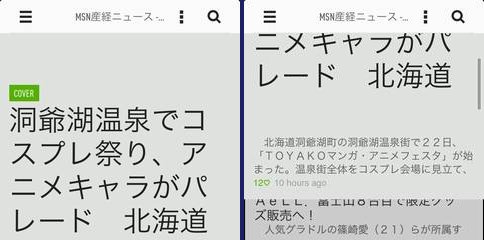
パラパラとめくっていくと、このように「You are all done with this section!」と表示されます。下のスクリーンショットではグレーですが、他にもいろいろな色で表示されるので、結構、気持ちいいです。
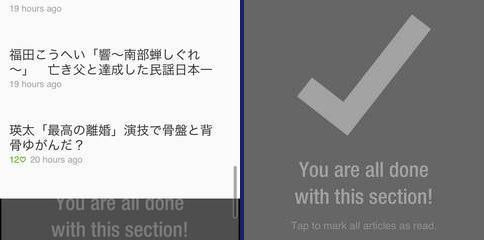
こんな感じで、次のセクションへ進んでいきます。
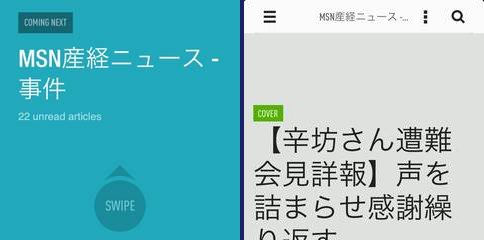
ところが、未読がたくさんあると当然チェックするのも時間がかかるわけですが、そうなると、他のこともやりたくなり、読んでいる最中に他のアプリを使用することがあります。このとき、メモリ確保などの目的で、Feedlyを終了(マルチタスクというか、アプリ起動履歴といいますか、あそこから削除)すると、次回起動時、めくった情報をすっかり忘れてくれます。

そんなわけで、また最初からめくりなおし、ということになります。
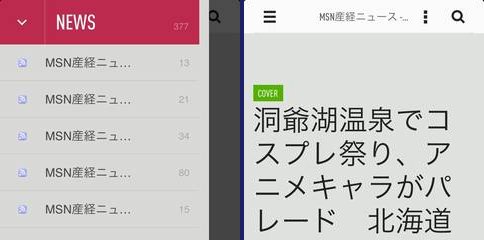
めくってしまったニュースについては、フィードの先頭だけ見て「あ、これ不要」と既に判断しているので、めくった情報をしっかり覚えておいてくれるか、既読にしてくれるほうがありがたいと思います。でも、きっと、そう思う人も多いんじゃないかな?と思って調べてみました。
■「Auto Mark as Read」をオンにすれば、めくっただけで既読に
コンテンツをリスト表示したり編集する画面がありますが、この画面の下のほうに、「SETTINGS」という項目があります。「+」をタップするとメニューが開きますので、この中から「Advanced Setting」をタップします。
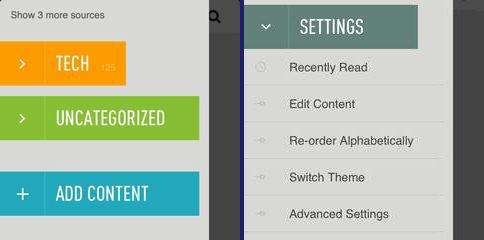
「Advanced Settings」の中に、「Auto Mark as Read」という項目がありますので、これをオンにします。

この状態でフィードのリスト画面をめくっていくと、どんどん既読にしてくれます。上から下にスワイプすることで、前のページに戻ることができますが、文字がグレーアウトされて、「既読」になっていることがわかります(スクリーンショット右側)。どんどん既読にしちゃっても、このように戻ったり、コンテンツをまたいだ場合は、コンテンツのリスト画面から移動することで、既読の情報にもアクセスすることができます。
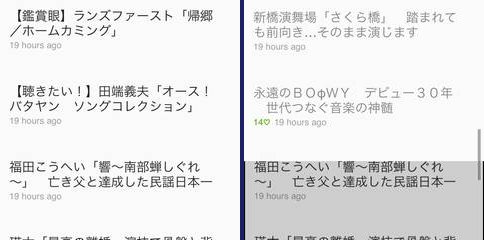
コンテンツの最後まで行くと、いつもの、「All articles are marked as read!」という、なんだかご褒美に感じられるような画面が出てきますが、この画面でも、上から下にスワイプすることで、既読の情報にアクセスすること可能です。
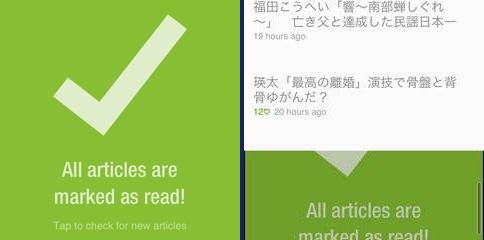
 Feedly: Your Google Reader, Youtube, Google News, RSS News Reader 16.0.1(無料)
Feedly: Your Google Reader, Youtube, Google News, RSS News Reader 16.0.1(無料)
カテゴリ: ニュース, エンターテインメント
販売元: DevHD – DevHD Inc(サイズ: 10.2 MB)
※アプリ情報は本エントリ作成時のものですので、購入時は、再度ご確認願います。
■今日の一言二言三言
既読にならないってぇ?
そりゃぁ「既の読」だ。ははは。
なんてネタが、いつか、落語の世界でも出てきたりするんでしょうか。
SISO-LABオススメエントリ
- iPod touchではなくiPhone4S(AU版iPhone 4S白ロム)を購入するメリットまとめ(比較と、少しAndroid携帯の話)
iPod touch 64GやAndroid携帯の購入を検討して悩んだ挙句、AU版iPhone4S 64G(白ロム無契約)を購入して愛用しています。 - iPhone – AU版白ロムiPhone4Sで格安(948.15円/月)スマホ実験
AU版白ロムiPhone4SにSIM下駄を使ってIIJmioで3G回線接続して楽しんでいます。現在、テザリングもできてウハウハです。 - kobo Touch – コボタッチのSISO-LAB内まとめエントリ
電子書籍リーダーは楽天のkobo Touchを所有しています。軽さは正義だ!と思います。
購入参考情報などです。SISOが使用しているAU版iPhone4S白ロム機と関連商品は以下の物です。リンク先はamazon.co.jp
 |  |  |  |
| AU iPhone4S 64GB黒 白ロム | au専用アクティベートカード マイクロSIMサイズ版 | CAZE iPhone4/4S対応 世界最薄バンパー | 最新GPP正規品 最新ios6.1.3対応au版iPhone4s gevey simロック解除アダプター 設定手順&apn設定など全てサポート |







 SiSO-LAB所長兼研究員のSiSOです。あ、趣味のサイトなので実体はありませんけど…。
SiSO-LAB所長兼研究員のSiSOです。あ、趣味のサイトなので実体はありませんけど…。



















Your Message